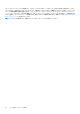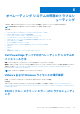Users Guide
Table Of Contents
- Dell EMC PowerEdgeサーバー トラブルシューティングガイド
- 目次
- はじめに
- 診断インジケータ
- 診断プログラムの実行
- ハードウェアの問題のトラブルシューティング
- システムの起動エラーのトラブルシューティング
- 外部接続のトラブルシューティング
- ビデオサブシステムのトラブルシューティング
- USB デバイスのトラブルシューティング
- シリアル入出力デバイスのトラブルシューティング
- NIC のトラブルシューティング
- システムが濡れた場合のトラブルシューティング
- システムが損傷した場合のトラブルシューティング
- システム バッテリーのトラブルシューティング
- 冷却問題のトラブルシューティング
- 冷却ファンのトラブルシューティング
- 内蔵 USBキーのトラブルシューティング
- microSDカードのトラブルシューティング
- 拡張カードのトラブルシューティング
- プロセッサーのトラブルシューティング
- ストレージコントローラーのトラブルシューティング
- OMSAでPERCドライバがフラグ付けされる
- 外部構成ビュー画面を使用した外部構成のインポートまたはクリア
- 仮想ディスクの管理メニューを使用した外部構成のインポートまたはクリア
- RAIDコントローラのL1、L2、L3キャッシュ エラー
- PERCコントローラがNVME PCIeドライブをサポートしない
- 12 Gbpsのハード ドライブがSAS 6ir RAIDコントローラでサポートされません
- ハード ドライブを既存のRAID 10アレイに追加できない
- PERCバッテリの放電
- PERCバッテリの障害メッセージがESMログに表示される
- ストレージ用の非RAIDディスクの作成
- ファームウェアまたは物理ディスクの日付が古い
- 外部構成のためWindowsを起動できない
- オフラインまたは欠落した保持キャッシュを伴う仮想ドライブエラーメッセージ
- RAIDアレイの拡張
- LTO-4テープ ドライブがPERCでサポートされない
- H310上のHDDサイズの制限
- 正しく動作しているにもかかわらず、システム ログにストレージ コントローラの障害エントリーが表示される
- ハードドライブのトラブルシューティング
- 光学ドライブのトラブルシューティング
- テープバックアップユニットのトラブルシューティング
- No Power問題のトラブルシューティング
- 電源供給ユニットのトラブルシューティング
- RAIDのトラブルシューティング
- PERCを使用したRAIDの設定
- OpenManage Server Administratorを使用したRAIDの設定
- Unified Server Configuratorを使用したRAIDの設定
- デルの第13世代PowerEdgeサーバ上のESXiホストでのPERCCLIツールによるRAIDコントローラー ログ エクスポートのダウンロードとインストール
- Lifecycle Controllerを使用したRAIDの構成
- 仮想ディスク再構成と容量拡張の開始とターゲットRAIDレベル
- RAID1構成の物理ディスクの交換
- RAID設定の経験則
- 仮想ディスクの再構成または移行
- 外部設定操作
- 巡回読み取りレポートの表示
- 整合性チェック レポート
- 仮想ディスクのトラブルシューティング
- Dell PowerEdgeサーバにあるPERCコントローラ上のメモリ エラーまたはバッテリ エラーのトラブルシューティング
- スライシング
- RAIDパンクチャー
- 温度に関する問題のトラブルシューティング
- ハードウェア構成でSAS IOMストレージ スレッド抜き差し時に発生する入出力エラー
- サーバ管理ソフトウェアの問題
- iDRACライセンスのさまざまなタイプ
- iDRACでライセンスを有効にする方法
- iDRACライセンスを、ExpressからEnterpriseへ、およびBMCからExpressへアップグレードする方法
- 見つからないライセンスを探す方法
- iDRAC Webインターフェイスを使用してライセンスをエクスポートする方法
- Eメール アラートのセットアップ方法
- システムのタイム ゾーンが同期しない
- 自動専用NIC機能の設定方法
- Lifecycle Controllerを使用してネットワーク設定を行う方法
- OMSAによるホット スペアの割り当て
- ストレージの正常性
- オペレーティング システム導入ウィザードを使用したRAIDの設定方法
- 物理ディスク上の外部ドライバ
- 外部として報告される物理ディスク
- 第13世代PowerEdgeサーバでのBIOSのアップデート方法
- ファームウェアをアップデートできない
- Dell EMC PowerEdgeサーバでサポートされているオペレーティング システム
- パーティションを作成できないかパーティションを特定できず、Microsoft Windows Server 2012をインストールできない
- iDRACのJavaのサポート
- 言語とキーボード タイプを指定する方法
- メッセージ イベントID - 2405
- Microsoft Windows オペレーティングシステムへの Managed System Software のインストール
- Microsoft Windows ServerおよびMicrosoft Hyper-V ServerへのManaged System Softwareのインストール
- VMware ESXi への Systems Management Software のインストール
- プロセッサーのTEMPエラー
- PowerEdge T130、R230、R330、T330サーバがスケジュール設定のウォーム リブート中に重大なエラーを通知する場合がある
- SSDが検出されない
- OpenManage Essentialsがサーバを認識しない
- スイッチを介してiDRACポートに接続できない
- Lifecycle ControllerがUEFIモードでUSBを認識しない
- リモート デスクトップ サービスのガイダンス
- オペレーティング システムの問題のトラブルシューティング
- Dell PowerEdgeサーバでのオペレーティング システムのインストール方法
- VMwareおよびWindowsライセンスの場所確認
- BSOD(ブルー スクリーン エラー)のトラブルシューティング
- パープル スクリーン(PSOD)のトラブルシューティング
- Windowsオペレーティング システムが起動しない問題のトラブルシューティング
- iDRACでのNo POSTの問題
- No POST状態のトラブルシューティング
- Dell Migration Suite for SharePointを使用したOneDrive for Businessへの移行
- Windows
- VMware
- Linux
- 各種の方法によるオペレーティング システムのインストール
- ヘルプ
特定の PowerEdge サーバでサポートされているオペレーティング システムの詳細については、 www.dell.com/ossupport を参照し
てください。
パーティションを作成できないかパーティションを特定で
きず、Microsoft Windows Server 2012 をインストールで
きない
問題:パーティションを作成できないかパーティションを特定できず、USB、DVD またはネットワークから Microsoft Windows
Server 2012 をインストールできません。
解決方法:
正しい VD(仮想ドライブ)のパーティションが最初の起動デバイスとして設定されていることを確認します。USB 2.0 ブータブル
ドライブを使用して、Microsoft Windows Server 2012 をインストールします。
メモ: USB 3.0 は、Windows 2012 のインストール時にネイティブでサポートされません。
iDRAC の Java のサポート
このタスクについて
iDRAC およびその一部の機能にアクセスするには、Java のサポートされているバージョンをインストールして設定する必要があり
ます。以下は主な考慮事項です。
● Java の Oracle バージョンがサポートされています。
● Java のバージョン 8 以降が必要です。
● Firefox または Internet Explorer を使用して Java ビューアで iDRAC にアクセスする場合は、Java プラグ インを使用するように
ウェブ ブラウザを設定します。
メモ: 64 ビットのオペレーティング システムでは、32 ビットおよび 64 ビットの両方の JRE バージョンがサポートされま
す。32 ビットのオペレーティング システムでは、32 ビットの JRE バージョンのみがサポートされます。
● Linux では、仮想コンソールへのアクセス用に Java プラグ インがデフォルトとなっています。
● iDRAC ファームウェアのアップデート時に、Java プラグ インを使用した仮想コンソールの起動に失敗することがあります。
Java のキャッシュを削除してから、仮想コンソールを起動します。
● 仮想コンソールを使用中に問題(範囲外エラーや同期問題など)が発生した場合は、ブラウザのキャッシュをクリアして、シ
ステムに格納されている可能性のある古いバージョンのビューアを削除してから再試行してください。
メモ: ブラウザのキャッシュをクリアするには、管理者権限が必要です。
Windows または Linux で古いバージョンの Java ビューアをクリアするには、次の手順を実行します。
○ コマンド プロンプトを使用して javaws-viewer or javaws-uninstall を実行します。Java キャッシュ ビューアが
表示されます。
○ iDRAC 仮想コンソールクライアント という項目を削除します。
● SSL 暗号化が 256 ビット以上または 168 ビット以上に設定されている場合、仮想マシン環境(JVM、IcedTea)の暗号化設定に
Unlimited Strength Java Cryptography Extension Policy Files(Java 暗号化拡張機能の無制限強度ポリシー ファイル)のイン
ストールが必要な場合があります。仮想コンソールなどの iDRAC プラグ インの使用がこのような高いレベルの暗号化で許可
されるためです。ポリシー ファイルのインストールの詳細については、Java のマニュアルを参照してください。
● Java プラグ インを使用して仮想コンソールを起動中、Java コンパイル エラーとなることがあります。これを解決するには、
[[Java コントロール パネル]>[全般]>[ネットワーク設定]]に移動し、[[直接接続]]を選択します。
言語とキーボード タイプを指定する方法
Lifecycle Controller を使用して言語とキーボード タイプを指定するには、次の手順を実行します。
● Lifecycle Controller を起動します。
● 左ペインで [Settings(設定)]をクリックします。
● [[設定]]ペインで[[言語とキーボード]]をクリックします。
● [[言語]]ドロップ ダウン メニューから言語を選択します。
102 サーバ管理ソフトウェアの問題